Iguana – Gepubliceerde informatie
1 Inleiding
1.1 Wat is “Gepubliceerde informatie”?
‘Published content' is de module die voorziet in een a basis framework voor periodieke publicatie van items'. Deze definitie is met opzet ruim. Het omvat de basis functionaliteit van modules zoals Nieuws en Kalender.
In de context van Gepubliceerde informatie spelen drie gerelateerde concepten een vitale rol:
· Informatie items: dit is de feitelijke inhoud, dus een nieuws item, een kalender item e.d.
· Informatie containers: de containers zijn de placeholders die de feitelijke inhoud tonen, als een enkel item (nieuws item) of een overzicht van items (bijv. een lijst van nieuws items op de home page, of een lijst van kalender items voor een bepaalde periode)
· Soorten informatie: elk informatie item behoort bij een “soort informatie”, bijv. Nieuws of Kalender; er is geen limiet aan het aantal soorten informatie, dus deze kunnen naar behoefte worden gedefinieerd (bijv. Nieuws van de bibliotheek, Nieuws voor de jeugd, Nieuws voor personeel, enz.).
Als geheel is de module een generieke module voor het aanmaken, sorteren en tonen van allerlei soorten gepubliceerde informatie.
1.2 Een voorbeeld
Onderstaande schermvoorbeelden illustreren de drie concepten van Gepubliceerde informatie en de relatie daartussen.
In het schermvoorbeeld een nieuws item “New, old books” op een nieuws item pagina. De pagina bevat twee “containers”: Die aan de linkerkant (met de titel “News items”) is een container die een overzicht van nieuws items toont (in dit voorbeeld zijn dat er twee). Die aan de rechterkant toont een specifiek nieuws item (“New, old books”). Klikken op een item in de overzicht container aan de linkerkant zal de inhoud van de container aan de rechterkant verversen.

De home page van de site toont een andere “overzicht” container, deze toont drie nieuws items.
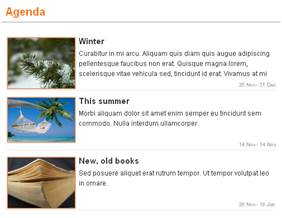
Deze overzicht container bevat drie nieuws item en is visueel anders dan die op de eerdere pagina. Dit illustreert dat een site zoveel overzicht containers kan bevatten als nodig.
Het is in deze context dat het soort informatie een rol speelt. Elk “published content” item behoort bij een soort informatie. De overzicht containers die zijn opgenomen in de site ‘groeperen' inhoud van (a) specifieke soort(en) (of inhoud waaraan een specifieke tag gekoppeld is). Dit verklaart het verschil tussen de twee containers in deze schermvoorbeelden: de tweede (die op de home page) toont items van meer soorten dan die in het eerste schermvoorbeeld.
Om dit nog verder toe te lichten op basis van deze twee schermvoorbeelden:
· het informatie item “Winter” heeft als soort informatie “Kalender”
· het informatie item “This summer” heeft als soort informatie “Nieuws”
· het informatie item “New, old books” heeft als soort informatie “Nieuws”
De container op de home page (het tweede schermvoorbeeld) toont alle informatie items van de soorten “Nieuws” en “Kalender”. Als een gebruiker op een van beide items van het soort “Nieuws” klikt, komt hij uit op de “News page” (het eerste schermvoorbeeld), als hij klikt op het “Winter” nieuws item, komt hij uit op de “Calendar page” (waar geen schermvoorbeeld van opgenomen is).
2 Gepubliceerde informatie soorten
Gepubliceerde inhoud kan worden beheerd via de Publicaties sectie in het navigatie deel aan de linkerkant van de Iguana CMS home page:

2.1 Wat zijn informatie soorten?
Gepubliceerde informatie soorten zijn soorten informatie die de “aard” van gepubliceerde inhoud bepalen. Typische voorbeelden zijn:
· Nieuws items
· Kalender items
· Opmerkingen
U kunt zoveel soorten gepubliceerde informatie definiëren als u wilt. Dus uw lijst van ondersteunde gepubliceerde soorten informatie zou deze items kunnen bevatten: Algemeen nieuws, Nieuws van de bibliotheek, Nieuws voor de jeugd, Nieuws voor personeel, enz.
Vervolgens kunt u deze soorten koppelen aan specifieke applicaties om zo verschillende ‘views' te creëren op de inhoud. In zo'n view, - “Informatie container” genoemd, kunt u meerdere soorten informatie combineren in een enkele display indien gewenst, of aparte applicaties aanmaken voor elke soort informatie.
2.2 Soorten informatie overzicht
Als u Publicaties kiest en vervolgens ‘Soorten informatie' in het linker navigatie menu op de Iguana CMS home page, wordt de lijst van bestaande types getoond. Deze display maakt gebruik van een generiek element in het Iguana CMS – de overzichtspagina van instanties voor een specifiek data type.

De Soorten informatie overzichtspagina wordt beschreven in het hoofdstuk Instanties overzichtspagina van het "Beheer algemene workflow" document.
De opties op de Soorten informatie overzichtspagina worden beschreven in het hoofdstuk Opties op de instanties overzichtspagina van het "Beheer algemene workflow" document.
2.3 Soorten informatie eigenschappen overzicht & opties
De eigenschappen van een site profiel zijn geordend in een aantal zogeheten eigenschap groepen, die overeen komen met secties op de pagina. De eigenschap groepen zijn:

Elk van deze eigenschap groepen is een aparte sectie op de Profiel detailpagina. Elke sectie kan in- en uitgeklapt worden door op de titel ervan te klikken. De en buttons kunnen gebruikt worden om alle secties in of uit te klappen.
2.4 Basisinstellingen
De basisinstellingen van soorten informatie zijn:

In gebruik: U kunt een soort markeren als Niet in gebruik. Dit impliceert dat u deze niet kunt koppelen aan gepubliceerde informatie applicaties. Als de pagina ingesteld is op Niet in gebruik betekent dit niet dat deze verwijderd wordt van applicatie instanties die al aangemaakt waren.
Titel (Nederlands): De (taalafhankelijke) verwoording van de soort. Typische voorbeelden hiervan zijn: Nieuws items, Kalender, enz. Als een soort informatie wordt getoond in het Iguana front-end, dan wordt de waarde van deze eigenschap gebruikt.
2.5 Geavanceerde instellingen
De geavanceerde instellingen van soorten informatie zijn:
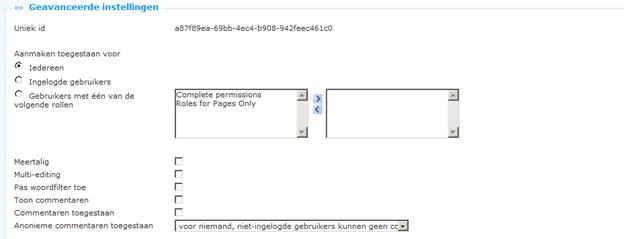
Het instellen hiervan gaat als volgt:
Uniek id: Dit is het unieke ID van de soort informatie. Dit ID wordt alleen getoond in het CMS. Als een soort informatie wordt getoond in het Iguana front-end, dan wordt de waarde van Titel (Nederlands) gebruikt
Aanmaken toegestaan voor: Hiermee kunt u bepalen wie nieuwe items mag aanmaken. Dit kan zijn:
· Iedereen: dit ondersteunt door gebruikers gegenereerde informatie; anonieme gebruikers mogen informatie toevoegen
· Ingelogde gebruikers: dit ondersteunt door gebruikers gegenereerde informatie; de gebruiker moet ingelogd zijn om een item te kunnen aanmaken
· Gebruikers met één van de volgende rollen: alleen gebruikers die één van de opgenomen rollen vervullen kunnen een item aanmaken
· content type
Meertalig: Als deze optie aangevinkt is, wordt meertalige informatie ondersteund. Als een site profiel meerdere talen ondersteunt, kunnen meerdere taal instanties van een informatie item aangemaakt worden. NB: items aangemaakt door eindgebruikers zijn altijd alleen maar in de taal van de actuele gebruikersinterface.
Multi-editing: Als deze optie aangevinkt is, kunnen meerdere mensen aan een item werken. Als deze optie niet is aangevinkt kan alleen de maker van het item de inhoud bewerken.
Pas woordfilter toe: Als deze optie aangevinkt is, wordt er een woordenlijst gebruikt om ongepaste inhoud te filteren. Als de gepubliceerde informatie woorden bevat die in de lijst voorkomen, dan worden dergelijke woorden vervangen door ***** (5 sterren). NB: latere wijzigingen in de filter lijst worden niet toegepast op items die al eerder aangemaakt waren.
Toon commentaren: Als gebruikers commentaar mogen toevoegen (zie volgende eigenschap) kunt u hier aangeven of dit getoond moet worden. Doorgaans zullen beide eigenschappen dezelfde waarde hebben, maar in sommige gevallen kan het handig zijn het commentaar niet te tonen.
Commentaren toegestaan: Als deze optie aangevinkt is, mogen gebruikers commentaar leveren bij gepubliceerde informatie van dit type.
Anonieme commentaren toegestaan: Als deze optie aangevinkt is en gebruikers mogen commentaar leveren, dan mogen alle gebruikers commentaar leveren bij gepubliceerde informatie van dit type. Als deze optie NIET aangevinkt, is mogen alleen ingelogde gebruikers commentaar leveren.
3 Gepubliceerde informatie containers
3.1 Wat is een Gepubliceerde informatie container
Als eerder opgemerkt kan de Publicaties module gebruikt worden om modules zoals Nieuws, Kalender e.d. te implementeren. Gepubliceerde informatie items (bijv. Nieuws items) worden getoond in zogeheten “containers”, die één of meerdere nieuws items kunnen bevatten.
De Publicaties module voorziet in twee types “publiceer applicatie containers”:
· De eerste is de container die een specifiek nieuws item toont. Van dit container type is maar één instantie. Het kent geen styling - de stijl wordt apart gedefinieerd voor elk informatie item.
· De tweede zijn zogeheten “overzicht” applicaties, dit zijn containers die een overzicht tonen van gepubliceerde informatie items. Van deze overzicht containers kunt u er zoveel definiëren als u wilt. Door deze overzicht containers op verschillende manieren te configureren kan de Publicaties module fungeren als de bovengenoemde types modules of op andere manieren worden gebruikt
Onderstaand schermvoorbeeld toont een “overzicht” container met drie nieuws items (genaamd “Winter”, “This summer” en “New, old books”).

Een andere voorbeeld container, met kalender (date picker) en een enkel gepubliceerd item (genaamd “Winter”).

Voorbeelden van dergelijke overzicht containers zijn:
· Toon de laatste n nieuws items (in omgekeerde chronologische volgorde) in een overzicht (samenvatting + afbeelding)
· Toon de meest gelezen nieuws items (in volgorde van populariteit) in een overzicht (samenvatting + afbeelding)
· Toon alle “in gebruik” nieuws items, alleen de titel
· Toon alle “in gebruik” kalender items (in omgekeerde chronologische volgorde), toon alle details van de kalender items, inclusief een pager
· Toon alle nieuws items gerelateerd aan een bepaalde term
· Toon een nieuws archief, alle nieuws items in omgekeerde chronologische volgorde.
Een Gepubliceerde informatie applicatie instantie kan opgenomen worden op vrijwel elk type pagina. Bij het aanmaken van pagina's in een site wilt u soms wellicht twee Gepubliceerde informatie applicatie instanties combineren op een enkele pagina, bijv. [1] een applicatie die een overzicht van nieuws items aan de linkerkant toont, en [2] een applicatie die de details van een nieuws item aan de rechterkant toont. Als de gebruiker op een link in de overzicht applicatie aan de linkerkant klikt wordt de inhoud van de andere applicatie bijgewerkt.
Het is van belang u te realiseren wat het verschil is tussen Gepubliceerde informatie containers (beschreven in deze sectie) en de feitelijke Gepubliceerde informatie zelf – dit zijn geen applicaties maar inhoud die getoond wordt in de containers (beschreven in het hoofdstuk over Gepubliceerde informatie)
Samenvattend is Gepubliceerde informatie dus een combinatie van het volgende;
1. Gepubliceerde informatie soorten
2. Gepubliceerde informatie display container
3. Gepubliceerde informatie overzicht containers
4. Pagina's waarop Gepubliceerde informatie containers opgenomen zijn
5. Gepubliceerde informatie items (die kunnen bestaan uit meerdere applicaties, bijv. een Rich Text Item, een RSS feed en een Direct Zoeken resultaat)
Als dit eenmaal ingesteld is zult u de eerste drie elementen van de lijst slechts zelden hoeven bijwerken. De volledige focus is op het aanmaken van de feitelijke inhoud - Gepubliceerde informatie items.
Als u Publicaties kiest en vervolgens ‘Informatie containers' in het linker navigatie menu op de Iguana CMS home page, wordt de lijst van bestaande containers getoond.
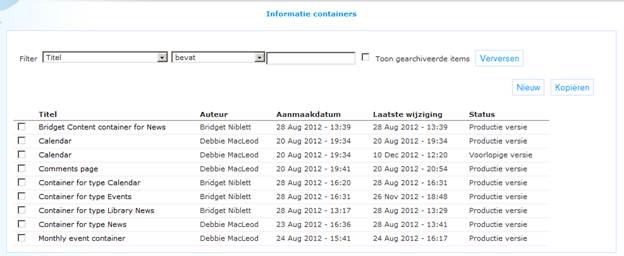
3.2 Overzicht van eigenschap groepen en opties
Gepubliceerde informatie instanties (informatie containers) hebben de volgende eigenschap groepen:
· Basisinstellingen
· Geavanceerde instellingen
· Instellingen voor het tonen
· Vooraf bekijken (Preview)
· Permissies en restricties voor bekijken (*)
· In gebruik door(*)
· Vorige versies (*)
De eigenschapgroepen gemarkeerd met (*) worden beschreven in het hoofdstuk Generieke instantie eigenschappen van het "Beheer algemene workflow" document.
De beschikbare opties zijn de standaard opties (Opslaan, Opslaan als voorlopige versie, Kopiëren, Annuleer, Alles tonen en Alles verbergen). Deze worden beschreven in het hoofdstuk Opties op de applicatie details pagina van het "Applicaties" document.
3.3 Basisinstellingen
De basisinstellingen van informatie containers zijn:

De basisinstellingen bepalen de inhoud van de Gepubliceerde informatie applicatie instantie. De display instellingen worden gedefinieerd in de Display instellingen sectie.
Het instellen hiervan gaat als volgt:
In gebruik: U kunt een applicatie markeren als Niet in gebruik. Dit impliceert dat u de applicatie niet kunt koppelen aan pagina's. Als de applicatie ingesteld is op Niet in gebruik betekent dit niet dat deze verwijderd wordt van views (pagina's).
Commentaar: Hier kunt op opmerkingen kwijt zoals een beschrijving van de applicatie instantie.
De combinatie van de eigenschappen Soorten informatie, Gearchiveerde informatie tonen, Inbegrepen tags en Locatie profiel bepalen de feitelijke inhoud van de applicatie. Er kunnen meerdere combinaties worden gedefinieerd.
Soorten informatie: Selecteer één of meer van de beschikbare soorten. Alleen items van de geselecteerde soorten worden opgenomen in de display container. Er kunnen meerdere soorten worden gedefinieerd.
Pagina voor: Voor elk van de geselecteerde soorten informatie dient u een doelpagina te definiëren. Als een gebruiker op een item klikt in een overzicht van gepubliceerde informatie, dan wordt het geselecteerde item getoond op de gedefinieerde doelpagina. Als Iguana detecteert dat het al op die pagina is, dan wordt het item uiteraard op die pagina geopend.
Let op
De Pagina voor eigenschap is herhaalbaar: er kunnen meerdere soorten informatie zijn en elk daarvan heeft zijn eigen doelpagina.
Deze verschijnt niet meteen bij het aanmaken van een nieuwe container, maar verschijnt pas wanneer u één of meer Soorten informatie heeft geselecteerd.
Gearchiveerde informatie tonen: Als deze optie aangevinkt is worden gearchiveerde items
Inbegrepen tag(s): Als u één of meer tags definieert worden allen informatie items getoond waar één van deze tags aan gekoppeld is.
Locatie profiel: Als hier iets is geselecteerd worden alleen items die “gekoppeld” zijn aan één of meer specifieke locatie profielen getoond. De mogelijke waarden van deze eigenschap zijn:
· geen : er wordt geen locatie profiel toegepast
· automatisch : vink de optie actieve locatie profiel aan; alleen items gekoppeld aan dat specifieke locatie profiel worden getoond
· waarde : selecteer één of meer locatie profielen; alleen items gekoppeld aan de geselecteerde locatie profielen worden getoond
Titel (Nederlands): Dit is de titel van de informatie container.
3.4 Geavanceerde instellingen
De geavanceerde instellingen van informatie containers zijn:

Aangemaakt door: Dit is de persoon die de informatie container aangemaakt heeft en de datum waarop het aangemaakt is.
Gewijzigd door: Dit is de persoon die de informatie container het laatst gewijzigd heeft en de datum waarop het gewijzigd is.
Uniek id: Dit is het unieke id van de informatie container. Dit kan niet gewijzigd worden.
Deze eigenschappen kunnen niet gewijzigd worden.
3.5 Instellingen voor het tonen
De instellingen voor het tonen van informatie containers zijn:
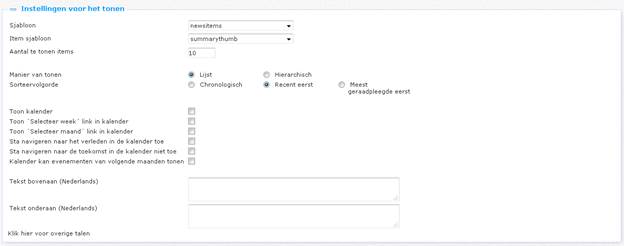
Het instellen hiervan gaat als volgt:
Sjabloon: U kunt twee sjablonen definiëren voor een display container; gecombineerd bepalen zij het feitelijke uiterlijk van de container widget. Het sjabloon is het overkoepelende sjabloon dat de algemene look & feel van de container bevat, d.w.z. de lijst van items als geheel, terwijl het item sjabloon de look & feel bevat van de individuele items in de lijst die in de container zit.
U kunt deze sjablonen aanpassen of een eigen sjabloon definiëren via . [Het sjabloon bepaalt de volgorde waarin display elementen zoals pagers e.d. opgenomen worden in de display container en op welke plaats.]
Item sjabloon: Het item sjabloon bepaalt de look & feel van de items in de lijst die in de container zit. De volgende default item sjablonen zijn beschikbaar:
|
Naam sjabloon |
Omschrijving |
Voorbeeld |
|
summarynarrow |
De display toont: de titel (vet) de datum (klein lettertype) en de samenvatting. |
|
|
summarybigdate |
De display toont: de datum (groot lettertype) de titel (vet) en de samenvatting. |
|
|
summarythumb |
De display toont: Een thumbnail de titel (vet) de samenvatting en de datum (klein lettertype). |
|
Onder de display elementen die getoond kunnen worden vallen: Item titel, thumbnail, korte samenvatting, datum en auteur.
Aantal te tonen items: U kunt aangeven hoeveel items moeten worden getoond. Dit kan een waarde tussen 1 en 100 zijn.
Manier van tonen: Dit kan zijn in een lijst of hiërarchisch. Als hiërarchisch gekozen wordt, worden de gepubliceerde informatie items gegroepeerd per maand getoond.
Sorteervolgorde: Hiermee wordt bepaald in welke volgorde gepubliceerde informatie items getoond worden. De mogelijke waarden zijn:
· chronologisch (oudste item eerst)
· recent eerst (omgekeerd chronologisch)
· meest geraadpleegde eerst (het meest geraadpleegde item bovenaan).
Sorteervolgorde commentaren: Hiermee wordt bepaald in welke volgorde commentaren getoond worden. De mogelijke waarden zijn:
· chronologisch (oudste item eerst)
· recent eerst (omgekeerd chronologisch)
Toon kalender: Als deze optie aangevinkt is, wordt er een kalender optie opgenomen in de applicatie instantie.
Toon “Selecteer week” link in kalender: Als deze optie aangevinkt is, wordt er een link “Selecteer week” in de kalender optie opgenomen. Met deze link kunnen alle items van de “geselecteerde” week gekozen worden.
Toon “Selecteer maand” link in kalender: Als deze optie aangevinkt is, wordt er een link “Selecteer maand” in de kalender optie opgenomen. Met deze link kunnen alle items van de “geselecteerde” maand gekozen worden.
Sta navigeren naar het verleden in de kalender toe: Als deze optie aangevinkt is, is het mogelijk om naar data in het verleden te navigeren. Dit kan relevant zijn voor toegang tot gearchiveerde items.
Sta navigeren naar de toekomst in de kalender niet toe: Als deze optie aangevinkt is, is het niet mogelijk om naar data in de toekomst te navigeren. Dit kan relevant zijn voor toegang tot gearchiveerde items, als u geen items wilt tonen die nog niet gearchiveerd zijn.
Kalender kan evenementen van volgende maanden tonen: Als deze optie aangevinkt is, betekent dit, dat wanneer de kalenderweergave wordt gebruikt, en dat bijvoorbeeld de huidige getoonde maand november is, dan kan een evenement in december wel getoond worden in de huidige lijst van evenementen (op voorwaarde dat de range voor publicatie vanaf / tot 'vandaag' omvat).
Tekst bovenaan (Nederlands): U kunt een tekst definiëren die opgenomen wordt aan de bovenkant van de container. Dit kan gebruikt worden om een kleine toelichting of hyperlink te definiëren (bijv. “Klik hier om alle Nieuws items te bekijken”).
Tekst onderaan (Nederlands): U kunt een tekst definiëren die opgenomen wordt aan de onderkant van de container. Dit kan gebruikt worden om een kleine toelichting of hyperlink te definiëren (bijv. “Klik hier om alle Nieuws items te bekijken”).
3.6 Vooraf bekijken
In deze sectie wordt de gepubliceerde inhoud applicatie getoond op basis van de actuele instellingen van de gepubliceerde inhoud applicatie instantie eigenschappen.
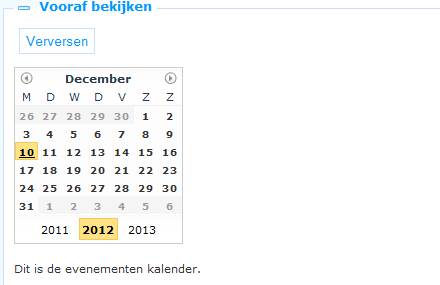
Als u op klikt, wordt de gepubliceerde inhoud applicatie opnieuw geladen; de nieuwe display is op basis van gewijzigde eigenschappen.
Denk erom dat de preview display in het CMS significant kan afwijken van de display in het feitelijke front-end, aangezien er hier nauwelijks CSS styling, e.d. is.
3.7 Een gepubliceerde inhoud item op een pagina plaatsen
De container die informatie items (details) kan tonen weet niet hoe de informatie items die worden getoond eruit zien. Om een concreet voorbeeld te geven: een specifiek nieuws item kan opgemaakt zijn in een enkele kolom, maar dat kan ook in twee of drie kommen zijn.
Als de container op een pagina geplaatst wordt waar er voldoende plaats is, is dit geen probleem en wordt het nieuws item getoond als opgemaakt. Maar het is niet ondenkbaar dat dezelfde container ook op de homepage geplaatst wordt, waar er maar weinig ruimte op het scherm voor is.
Daarom moet dit opgelost worden als een container op een specifieke pagina wordt geplaatst.
Als een container op een pagina geplaatst wordt, moeten er twee additionele parameters worden gedefinieerd:
· Forceer naar 1 kolom: als deze optie aangevinkt is, worden de applicaties die gekoppeld zijn aan deze publish item placeholder gedwongen alles in 1 kolom te tonen
· Open met content item: U kunt een specifiek content item ID selecteren uit de dropdown lijst. Deze eigenschap kan leeg gelaten worden. In zo'n geval zal Iguana proberen automatisch een content item ID te selecteren – in die gevallen waar dat mogelijk is.
Zie het hoofdstuk Toevoegen van een nieuwe Published content placeholder aan een pagina in het document over Pagina's & Profielen voor meer informatie.
4 Gepubliceerde informatie items
4.1 Inleiding
Zie de inleiding in sectie 1.1 (Wat is “Gepubliceerde informatie”?) voor beschrijving van wat “Published content” is.
Er zijn twee manieren om gepubliceerde informatie aan te maken:
· Aanmaken via het CMS
· Aanmaken via de Iguana front-end interface.
4.2 Aanmaken gepubliceerde informatie via het CMS
Ga als volgt te werk om gepubliceerde informatie aan te maken via het CMS:
1. Selecteer de optie uit de Publicaties sectie in het CMS menu.
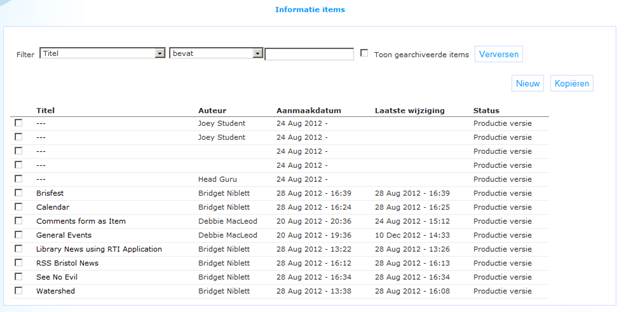
2. Er verschijnt een lijst van gepubliceerde informatie items. Klik op het overzichtsscherm op de button.
3. Er wordt een nieuwe pagina geopend, waarop u de inhoud kunt definiëren. Voer de verplichte informatie in (zie hieronder voor een toelichting).
4. Sla de wijzigingen op door op de button te klikken. Klik op om het item te publiceren en beschikbaar te stellen voor opname in het front-end.

4.2.1 Basisinstellingen
De basisinstellingen van informatie items zijn:

Het instellen hiervan gaat als volgt:
In gebruik: U kunt een item markeren als Niet in gebruik. Dit impliceert dat het item niet wordt opgenomen in een container. Dit is relevant als u nog bezig met het item en er nog niet mee klaar bent. (Een vergelijkbaar effect kan worden bereikt door de waarde van Publicatie begint op op een toekomstige datum te zetten).
Opslag in boomstructuur: Hiermee kunt u inhoud hiërarchisch ordenen in een mapstructuur. U kunt tot maximaal vijf lagen in de boomstructuur definiëren.
Content type: Het type van het item, u kunt kiezen uit de dropdown lijst met bestaande types.
Thumbnail: U kunt een thumbnail koppelen aan een gepubliceerde informatie item. Deze thumbnail kan worden getoond in gepubliceerde informatie overzicht containers.
Auteur: De auteur van het gepubliceerde informatie item.
Titel (Nederlands): Dit is de titel van het item.
4.2.2 Geavanceerde instellingen
De geavanceerde instellingen van gepubliceerde informatie items zijn:

Het instellen hiervan gaat als volgt:
Aangemaakt door: Dit is de persoon die het item aangemaakt heeft en de datum waarop het aangemaakt is. Dit kan niet gewijzigd worden.
Gewijzigd door: Dit is de persoon die het item het laatst gewijzigd heeft en de datum waarop het gewijzigd is. Dit kan niet gewijzigd worden.
Publicatie begint op: Dit is de datum waarop het item voor de eerste keer in de publicatie containers moet verschijnen. (Dit is NIET de datum waarop een evenement begint, die wordt ingesteld via de Item begint op eigenschap).
Publicatie eindigt op: Dit is de datum waarop het item voor de laatste keer in de publicatie containers moet verschijnen. (Dit is NIET de datum waarop een evenement begint, die wordt ingesteld via de Item eindigt op eigenschap).
NB
Het systeem selecteert alleen die evenementen waarvan de Publicatie begint/eindig op range 'vandaag' bevat.
Item begint op: Dit is de “startdatum” van het item, d.w.z. de startdatum van een evenement. Zie ook de Publicatie begint op en Publicatie eindigt op eigenschappen.
Item eindigt op: Dit is de “einddatum” van het item, d.w.z. de einddatum van een evenement. Zie ook de Publicatie begint op en Publicatie eindigt op eigenschappen.
Tags: Een of meer tags die gekoppeld zijn aan het item. Deze tags kunnen als een filter worden gebruikt in de gepubliceerde informatie containers.
Commentaren niet toegestaan: Hiermee kunt u aangeven of gebruikers al dan niet commentaar mogen leveren op dit item.
Locatie profielen: Selecteer één of meer locatie profielen waarvoor dit nieuws item relevant is. Deze locatie profielen kunnen vervolgens als ‘restricties' gebuikt worden in informatie overzichten (bij. Toon alleen activiteiten of alleen nieuws van een bepaalde locatie).
4.2.3 Samenvatting
U kunt de gebruiken om een Samenvatting toe te voegen aan het item. Dit wordt gebruikt voor display in containers.

Zie het hoofdstuk Rich text editor in het document over Applicaties voor meer informatie.
4.2.4 Inhoudsinstellingen
Dit is de feitelijke inhoud van het item. Een informatie item heeft een type, dit kan zijn “Rich Text Item” of “Applicaties & layout”.
Gepubliceerde informatie items van het type “Rich Text Item” zijn ‘enkele applicatie', d.w.z. dat het hele informatie item bestaat uit één enkel Rich Text Item.
Gepubliceerde informatie items van het type “Applicaties & layout” zijn ‘meervoudige applicatie' en kunnen bestaan uit elke combinatie van applicaties, bijv. een RTI + een RSS feed, twee RTI's en een Direct zoeken applicatie, enz. enz.
Informatie items van het “Rich Text Item” type
U kunt informatie definiëren als een door gebruik te maken van de .

Let op
RTI's hebben een maximale grootte van 32K, inclusief HTML opmaak.
Informatie items van het “Applicaties & Layout” type
Informatie items van dit type kunnen bestaan uit elke combinatie van applicaties (bijv. RTI's, woordenwolken, RSS feeds, Direct zoeken, en anderen).
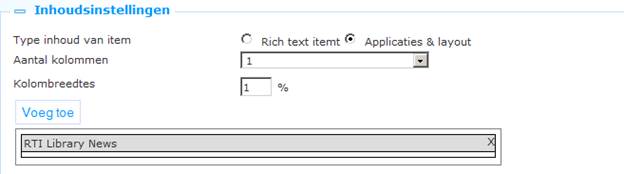
De applicaties worden geplaatst in één, twee of drie kolommen waarvan u de breedte moet specificeren als een relatieve waarde.
Aantal kolommen: Geef het aantal kolommen op, - dit is 1, 2 of 3.
Kolombreedtes: Definieer de relatieve breedte van kolommen als percentages.
Nadat u de kolom lay-out heeft gedefinieerd kunt u de button gebruiken om applicaties in één van de kolommen te plaatsen. Hierdoor opent de applicatie kiezer. Dit is een boomstructuur waarmee u kunt bladeren door een lijst van bestaande applicaties. U kunt bladeren en dan de gewenste applicatie selecteren door er op te klikken.
U kunt applicaties verplaatsen tussen kolommen door ze te verslepen.
4.2.5 Een gepubliceerde inhoud item koppelen aan een ander
Het koppelen van een gepubliceerde inhoud item koppelen aan een ander vereist een specifieke notatie in de hyperlink die naar het “andere” item koppelt (als ze beiden op dezelfde pagina staan). Dit komt omdat het gepubliceerde inhoud item ID onderdeel uitmaakt van de hash parameters in de URL. Dit impliceert dat wanneer u koppelt van nieuws item 1 naar nieuws item 2 op dezelfde pagina er niets verandert. Het enige dat verandert is het has gedeelte van de URL – met als prettige bijkomstigheid dat de gehele pagina niet opnieuw geladen wordt – maar heeft als ‘negatief' effect dat het nieuwe item (“2” in ons voorbeeld) niet wordt getoond.
Om dit te omzeilen kunt de applicatie ‘voor de gek houden' door een “dummy” parameter aan de URL toe te voegen, d.w.z. aan het gedeelte van de URL vóór het hash teken. Dus als u de dummy “&dummy=1234” toevoegt aan de URL, wordt het nieuwe item (“2” in ons voorbeeld) wel getoond. Een voorbeeld van zo'n URL is:
http://www.bibliotheekvannu.nl/iguana/www.main.cls?p=*&v=*&t=1234#contentitem=abcd_1234_de.
4.3 Reageren op gepubliceerde informatie via het front-end
U kunt gebruikers toestaan te reageren op gepubliceerde informatie. Dit betekent dat gebruikers van een Iguana website kunnen reageren op gepubliceerde informatie. Dit commentaar is zichtbaar voor andere gebruikers van de site.
Als een gebruiker reageert op een gepubliceerde informatie item, krijgt hij toegang tot een vereenvoudigde versie van de Rich Text Editor. De beschikbare opties zijn Vet, Cursief, Onderstreept, Genummerde lijst en Opsommingslijst.
Commentaar op gepubliceerde informatie items wordt getoond in omgekeerde chronologische volgorde (meest recente eerst).
5 Gepubliceerde informatie RSS feeds
Let op
|
|
In deze sectie wordt beschreven hoe Gepubliceerde informatie kan worden aangeboden als RSS feeds. Gerelateerde informatie kan worden gevonden in de volgende secties: · in het document over Interesses: u kunt vergelijkbare functionaliteit vinden voor Gepubliceerde informatie items in het hoofdstuk Interesses RSS feeds · in het document over Applicaties kunt u informatie vinden over het integreren van in het Iguana front-end. |
5.1 Wat zijn “Gepubliceerde informatie RSS feeds”?
U kunt nieuwe Gepubliceerde informatie items voor specifieke informatie containers aanbieden als RSS feeds. Om dit mogelijk te maken biedt Iguana voor elke Gepubliceerde informatie container een RSS kanaal.
De RSS kanalen kunnen aan een willekeurige RSS reader toegevoegd worden. Nadat dit gedaan is verschijnen nieuwe feeds (nieuwe items) automatisch in de RSS reader.
5.2 De structuur van een Gepubliceerde informatie RSS kanaal
De structuur van een Gepubliceerde informatie RSS kanaal is als volgt:
baseURL + Service.RSS.cls + ?type=publish + &channel=[Channel ID]
bijv.
http://nlbavwvbis2/iguana/Service.RSS.cls?type=publish&channel=baab5809-0f40-40ab-ac2b-fb5629c7c6ae
Het Channel ID wordt uitgedrukt als het UUID van deinformatie container, dat u kunt zien in het CMS op de detailpagina van de informatie container.
· Document control - Change History
|
| Version |
Date |
Change description |
Author |
||
|
| 1.0 |
October 2011 |
Creation |
|
||
|
| 1.1 |
December 2011 |
Added description for multiple properties; restructured document |
|
||
|
| 1.2 |
December 2011 |
Reviewed content; added screen shots |
|
||
|
| 1.3 |
December 2011 |
Processed comments from EdwinVDG |
|
||
|
| 1.4 |
January 2012 |
Added section on RSS feeds |
|
||
|
| 1.5 |
January 2012 |
Added header |
|
||
|
| 1.6 |
February 2012 |
Reviewed |
|
||
|
| 2.0 |
May 2012 |
Reformat for online help doc |
|
||
|
2.1 |
July 2012 |
Dutch translation |
|
|||
|
| 3.0 |
December 2012 |
Added screen shots, guidelines, more explanations; reformatted; minor corrections |
|
||
|
| 4.0 |
April 2016 |
More on calendars |
|
||


